在智能手机日益普及的今天,截图功能成为了我们日常操作中不可或缺的一部分。对于使用苹果4(iPhone 4)的用户而言,掌握截图技巧同样重要。以下是几种简单实用的截图方法,帮助你轻松捕捉屏幕上的精彩瞬间。
#### 1. **物理按键组合截图**
苹果4最经典的截图方式莫过于使用物理按键组合。只需同时按住手机顶部的“电源键”(也称为睡眠/唤醒键)和机身侧面的“Home键”,屏幕会瞬间闪烁一次,表示截图已成功。随后,截图会自动保存到手机的“照片”应用中,你可以在“相机胶卷”或“屏幕快照”文件夹内找到它。
#### 2. **使用辅助触控截图(需设置)**
如果你的苹果4已经升级到了支持辅助触控(AssistiveTouch)的系统版本,那么你可以通过这一功能来实现截图,尤其适合单手操作或物理按键不灵敏的情况。首先,在“设置”中找到“通用”,然后开启“辅助触控”。在辅助触控的自定义菜单中,你可以添加一个“屏幕快照”的快捷操作。之后,只需轻点屏幕上的小白点(辅助触控按钮),选择“屏幕快照”即可完成截图。
#### 3. **第三方应用截图**
除了系统自带的截图方式外,苹果4用户还可以通过安装第三方应用来实现更多样化的截图需求。市面上有许多截图应用,它们不仅支持基本的截图功能,还可能提供滚动截图、截图编辑等高级功能。但请注意,安装第三方应用前需确保应用来源可靠,避免下载到恶意软件。
掌握以上几种截图方法,你将能更加灵活地在苹果4上捕捉重要信息或美好瞬间。无论是记录游戏得分、分享有趣内容,还是保存重要聊天记录,截图都能成为你的得力助手。